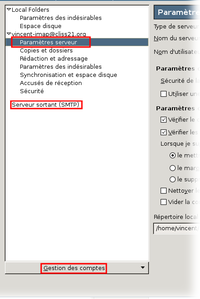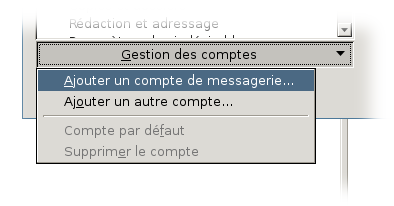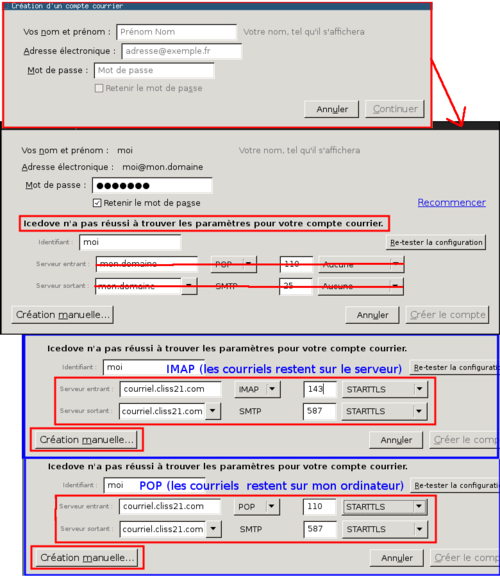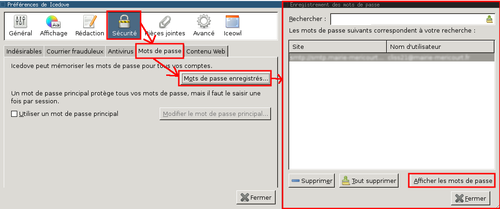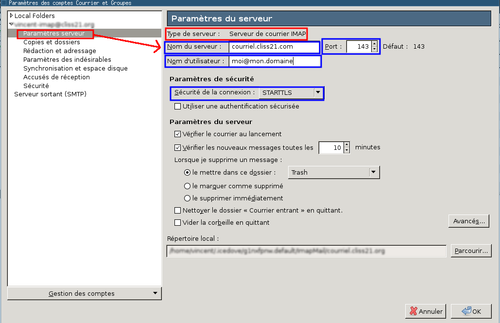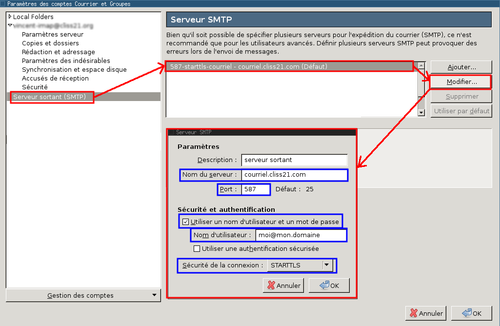Différences entre versions de « Configuration icedove »
Sauter à la navigation
Sauter à la recherche
(Page créée avec « {| border="1" cellpadding="15" style="border-collapse:collapse;border-spacing:0px;border-color:lightgrey;" || ||200px |colspan="2"| * … ») |
imported>VincentAdolphe (→Résumé) |
||
| (2 versions intermédiaires par le même utilisateur non affichées) | |||
| Ligne 27 : | Ligne 27 : | ||
* Récupérer le mot de passe (il sera redemandé si le nom de serveur est changé) | * Récupérer le mot de passe (il sera redemandé si le nom de serveur est changé) | ||
|- | |- | ||
| − | || | + | |colspan="2" bgcolor="lightgreen"| |
| − | | | + | * ajustez les paramètres comme dans ce [[Config_client_messagerie|tableau]] |
|bgcolor="orange"| | |bgcolor="orange"| | ||
* sauvegarder le compte | * sauvegarder le compte | ||
| Ligne 38 : | Ligne 38 : | ||
== Création d'un compte == | == Création d'un compte == | ||
{| class="gallery" | {| class="gallery" | ||
| + | !| | ||
| + | Illustration (cliquez pour agrandir) | ||
| + | !| | ||
| + | Étapes | ||
| + | |- | ||
|| | || | ||
| − | [[Image:icedove-creation-compte-00.png||| | + | [[Image:icedove-creation-compte-00.png|||500px]] |
|| | || | ||
| − | + | * dans les paramètres des comptes | |
| + | * dans gestion des comptes (en bas), choisir Créer un compte | ||
|- | |- | ||
|| | || | ||
| − | [[Image:icedove-creation-compte-01.png||| | + | [[Image:icedove-creation-compte-01.png|||500px]] |
|| | || | ||
| − | + | * Entrez votre nom, votre adresse courriel et votre mot de passe | |
| + | * Icedove/Thunderbird va essayer de trouver tout seul les paramètres du serveur à partir de votre adresse courriel. Mais il va falloir l'aider un peu: | ||
| + | * Choisississez IMAP ou POP (en cas de doute, prenez IMAP) | ||
| + | * indiquez le nom du serveur, le port et le type de sécurité comme indiqué dans ce [[Config_client_messagerie|tableau]] | ||
| + | * Terminez en cliquant sur "création manuelle" | ||
|- | |- | ||
|} | |} | ||
== Modification des paramètres d'un compte == | == Modification des paramètres d'un compte == | ||
{| class="gallery" | {| class="gallery" | ||
| + | !| | ||
| + | Illustration (cliquez pour agrandir) | ||
| + | !| | ||
| + | Étapes | ||
| + | |- | ||
|| | || | ||
| − | [[Image:icedove- | + | [[Image:icedove-recup-mdp.png|||500px]] |
|| | || | ||
| − | + | Si vous modifiez le nom du serveur, Icedove/Thunderbird va vous redemandez votre mot de passe que bien entendu vous connaissez par coeur. Si jamais ça n'était pas le cas, voila comment faire pour retrouver le mot de passe enregistré: | |
| + | * '''Ouvrez le volet "Sécurité"''' | ||
| + | ** Sous windows: cliquez sur le menu '''Outils''' puis sur '''Options''' | ||
| + | ** Sous linux cliquez sur le menu '''Édition''' puis sur '''Préférences''' | ||
| + | * Dans la nouvelle fenêtre cliquez sur "Sécurité" | ||
| + | * puis sur l'onglet "mot de passe" | ||
| + | * cliquez sur le bouton "mot de passe enregistrés..." | ||
| + | * Dans la nouvelle fenêtre trouvez la ou les lignes qui vous intéresse | ||
| + | * puis cliquez sur "afficher les mots de passe" et notez les. | ||
|- | |- | ||
|| | || | ||
| − | [[Image:icedove- | + | [[Image:icedove-modif-imap-pop.png|||500px]] |
|| | || | ||
| − | + | * '''Ouvrez les paramètres des comptes''' | |
| + | ** sous windows, cliquez sur le menu '''outils''' puis cliquez sur '''paramètre des comptes''' | ||
| + | ** sous linux cliquez sur le menu '''édition''' puis cliques sur '''paramètre des comptes''' | ||
| + | * Cliquez sur "parametre serveurs" | ||
| + | * ajustez les paramètres (cadres bleus) comme dans ce [[Config_client_messagerie|tableau]] | ||
|- | |- | ||
| + | || | ||
| + | [[Image:icedove-modif-smtp.png|||500px]] | ||
| + | || | ||
| + | * Toujours dans les paramètres des comptes | ||
| + | * Cliquez sur "serveur sortant (SMTP)" | ||
| + | * Cliquez sur le serveur indiqué par (Défaut) puis sur le bouton "Modifier" | ||
| + | * ajustez les paramètres (cadres bleus) comme dans ce [[Config_client_messagerie|tableau]] | ||
|} | |} | ||
Version actuelle datée du 8 mars 2013 à 21:53
| ||
Résumé
|
Création d'un compte |
Modification des paramètres serveurs d'un compte |
Modification du type (IMAP/POP) d'un compte (attention, perte de donnée possible) |
|---|---|---|
| ||
|
| |
|
| |
Création d'un compte
|
Illustration (cliquez pour agrandir) |
Étapes |
|---|---|
| |
|
Modification des paramètres d'un compte
|
Illustration (cliquez pour agrandir) |
Étapes |
|---|---|
|
Si vous modifiez le nom du serveur, Icedove/Thunderbird va vous redemandez votre mot de passe que bien entendu vous connaissez par coeur. Si jamais ça n'était pas le cas, voila comment faire pour retrouver le mot de passe enregistré:
| |
| |
|